Kaip bendrinti „WiFi“ slaptažodį iš „iPhone“ į „Android“ įrenginį

Slaptažodis yra raktas į mūsų skaitmeninę informaciją. Tai apsaugo mūsų privatumą nuo kibernetinių grėsmių. Šiame straipsnyje aptarsime „Wi-Fi“ slaptažodžių bendrinimą su draugais ir svečiais. Kai jūsų draugai ar kolegos ateis į jūsų namus, jie tikrai paprašys jūsų „Wi-Fi“ slaptažodžio.
Kaip minėjome anksčiau, slaptažodis yra pirmoji gynybos linija internetiniame pasaulyje. Taigi, kaip perkelti „Wi-Fi“ slaptažodį iš „iPhone“ į „Android“?
„Wi-Fi“ slaptažodžio bendrinimas naudojant „iPhone“ yra saugus ir tinklo saugumas nėra pažeistas. Be to, šis bendrinimo procesas tapo automatizuotas nuo iOS 11 versijos iPhone.
Norėdami naudoti šį „Wi-Fi“ slaptažodžio bendrinimo būdą, „iPhone“ ir „Android“ telefonuose turite turėti „Wi-Fi“ QR kodo programėlę ir QR kodo skaitymo programą.
Jei naudojate „iPhone“, galite pasirinkti „Qrafter“ arba „Visual Codes“ programą.
O Android telefonuose QR kodui nuskaityti galite pasirinkti iš šių programų:
- Kaspersky- QR kodo skaitytuvas ir skaitytuvas.
- Green Apple Studio yra QR kodo skaitytuvas ir skaitytuvas.
- „Inshot“ yra nemokamas QR skaitytuvas.
- Tinylab – QR kodo skaitytuvas
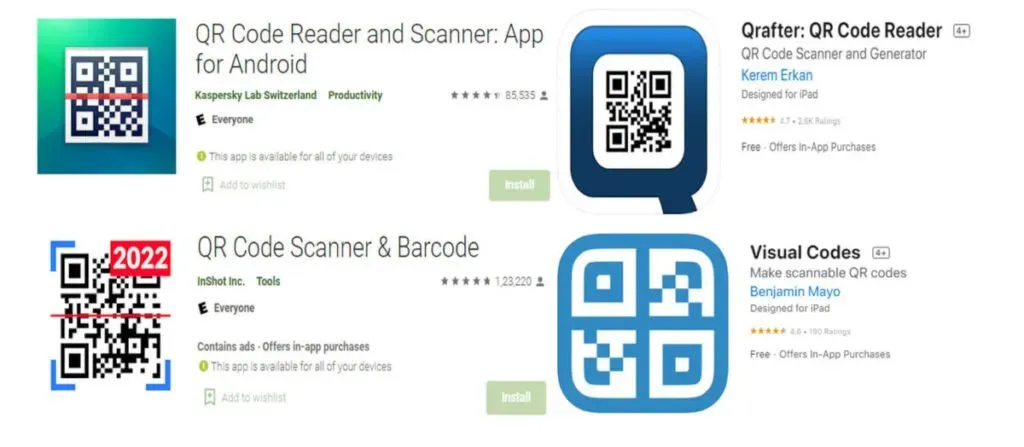
Dabar, kai įdiegėte visas reikalingas programas savo „iPhone“ ir „Android“ telefonuose. Tada atlikite toliau nurodytus veiksmus.
1. Užsirašykite Wi-Fi duomenis (SSID, slaptažodį).
Pirmiausia turite užsirašyti savo tinklo SSID. Čia SSID nurodo „Paslaugų rinkinio identifikatorių“ arba „Wi-Fi“ tinklo pavadinimą. Tarkime, kad yra painiavos su tinklo SSID; galite pasiekti „Wi-Fi“ žiniatinklio valdymo puslapį ir eiti į skyrių „Tinklo informacija“.
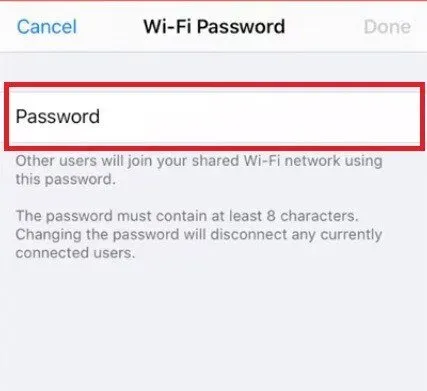
2. Sukurkite QR kodus naudodami QR kodų kūrimo programą savo iPhone.
Kaip minėta anksčiau, jūsų iPhone turi būti įdiegtas QR kodo generatorius. Peržiūrėkime veiksmus, kurių reikia norint juos naudoti norint sugeneruoti QR kodą su informacija apie „Wi-Fi“ tinklą.
Su Qrafter programėle.
- Atsisiųskite ir įdiekite QRafter programėlę iš Apple Store.
- Paleiskite programą.
- Spustelėkite Sukurti.
- Spustelėkite parinktį „Wi-Fi“.
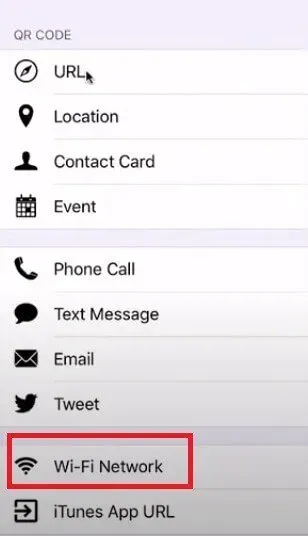
- Dabar atitinkamuose laukuose įveskite SSID ir slaptažodį.
- Spustelėkite parinktį „Generuoti“ ir gausite QR kodą su „Wi-Fi“ slaptažodžiu.
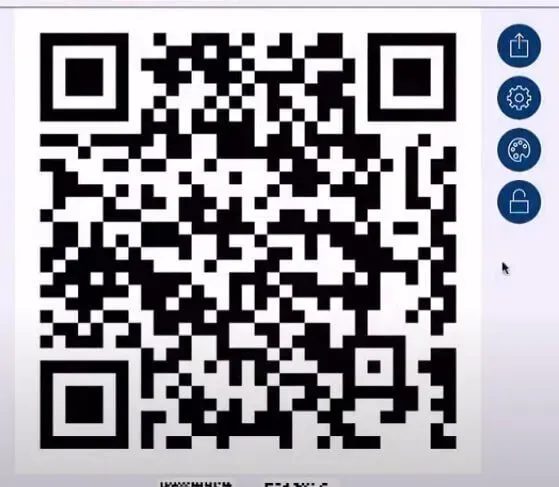
„Visual Codes“ programos naudojimas.
- Atsisiųskite ir įdiekite programą „Visual Code“.
- Spustelėkite mygtuką „Pridėti kodą“.
- Raskite ir prisijunkite prie savo „Wi-Fi“ tinklo.
- Įveskite savo SSID.
- Įveskite „Wi-Fi“ slaptažodį ir pasirinkite tinklo saugos tipą.
- Spustelėkite parinktį Sukurti kodą. Tai sugeneruos unikalų QR kodą su jūsų „Wi-Fi“ slaptažodžiu.
Sugeneruotu QR kodu galite bendrinti el. paštu, Dropbox ar bet kuria kita susirašinėjimo programėle. Jie taip pat gali jį nuskaityti tiesiai iš jūsų telefono ekrano. O norint nuskaityti, Android telefone taip pat turi būti įdiegta QR kodo nuskaitymo programėlė.
Kai kurie skaitytuvo programų pavyzdžiai, pvz., „Kaspersky-QR Code Reader“ ir „Inshot-Free QR Scanner“, buvo paminėti anksčiau šiame straipsnyje. Įdiekite bet kurį savo pasirinkimą, nukreipkite fotoaparatą į kodą ir nuskaitykite jį. Kai tinklas bus aptiktas, „Android“ vartotojas gali prisijungti prie jūsų tinklo vienu paspaudimu.
Bendrinti „Wi-Fi“ slaptažodį tarp dviejų skirtingų „Apple“ įrenginių yra pigiau nei dalytis „iOS“ ir „Android“ telefonais. Vienintelė būtina sąlyga – abiejuose įrenginiuose turi veikti iOS 11 arba naujesnė versija.
- Įsitikinkite, kad abiejuose Apple įrenginiuose jūsų kontaktų sąraše įrašytas teisingas Apple ID.
- Įjunkite „Bluetooth“ ir „Wi-Fi“ paslaugas.
- Prisijunkite prie „Wi-Fi“ tinklo naudodami „iPhone“, kurio slaptažodį bendrinate. Eikite į Nustatymai-> „Wi-Fi“.
- Pasirinkite tinklą.
- Dabar kitame įrenginyje pasirinkite tą patį „WiFi“ tinklą.
- Perkelkite telefonus arti vienas kito.
- Kai užmezgamas ryšys tarp dviejų „iPhone“, prijungto „iPhone“ ekranas automatiškai pareikalaus įvesti bendrinamą prieigos kodą.
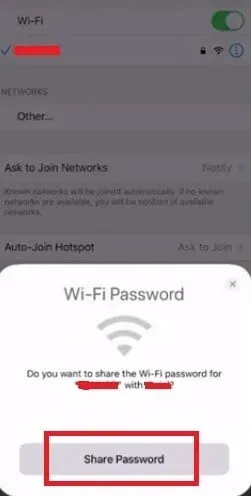
- Bakstelėkite Bendrinti slaptažodį. Galite pastebėti, kad kitas įrenginys jau automatiškai prisijungė prie „Wi-Fi“.
Išvada
Galite lengvai bendrinti savo „Wi-Fi“ tinklo slaptažodį sugeneruodami QR kodą ir bendrindami jį su kitais. Slaptažodžių dalijimasis naudojant QR kodus turi keletą privalumų.
Vienas iš tokių pranašumų yra tai, kad QR kodas yra saugus. Naudodami QR kodų generatoriaus programėlę, galite sugeneruoti kelis QR kodus keliems vartotojams – nereikia įvesti slaptažodžio ir išvengti rankinio nutekėjimo. Ir jūs galite visam laikui išsaugoti QR kodą nuolatiniam naudojimui ateityje.
Norėdami naudoti QR kodo slaptažodžio dalijimosi metodą, iPhone ir Android telefonuose turite turėti QR generatoriaus programėlę ir QR skaitytuvo arba skaitytuvo programėlę.
QR generatoriaus programėlėms galite pasirinkti programėlę QRafter arba programą Visual Codes iš Apple Store. O QR skaitytuvo programėles galite rinktis iš žinomų leidėjų, tokių kaip „Kaspersky“, „Green Apple Studio“ ir kt.
Dažnai užduodami klausimai (DUK)
Norėdami sugeneruoti QR kodą su SSID ir „Wi-Fi“ slaptažodžiu, galite naudoti QR kodų generatoriaus programą. Tada bendrinkite juos su savo Galaxy Android telefonu. Atsisiųskite ir įdiekite QR generatoriaus programėlę iš Apple parduotuvės. Įveskite SSID ir slaptažodį, tada spustelėkite Generuoti kodą arba Pridėti kodą. Norėdami bendrinti sugeneruotą QR kodą, galite naudoti el. paštą, „Dropbox“ ar bet kurią kitą pranešimų siuntimo programą. Arba galite paprašyti draugo nuskaityti QR kodą iš jūsų iPhone ekrano. „Galaxy Android“ įrenginyje turi būti įdiegta QR kodo skaitytuvo arba skaitytuvo programa.
Pirmiausia abiejuose įrenginiuose įjunkite „Bluetooth“ ir „Wi-Fi“ paslaugas. Būtinai pridėkite vienas kito APPle ID prie atitinkamos kontaktų programos. Perkelkite įrenginius arčiau. „iPhone“ automatiškai parodys iššokantįjį langą „Share Password“, palieskite „Bendrinti“, o „iOS“ atliks visa kita. Pastaba. Ši funkcija pasiekiama tik „iOS 11“ ir naujesnėse versijose.
Kaip rasti viešosios interneto prieigos taško „Wi-Fi“ slaptažodį?
Paleiskite programą „Nustatymai“ savo „iPhone“. Eikite į Asmeninis viešosios interneto prieigos taškas-> „Wi-Fi“ slaptažodžio meniu. Spustelėkite akies piktogramą, kad būtų rodomi viešosios interneto prieigos taško šifruoti „Wi-Fi“ nustatymai.



Parašykite komentarą